Введение
Тоже столкнулся с такой проблемой. Запускаю Microsoft Flight Simulator и во время загрузки симулятора выдало ошибку: «Сервера с контентом сейчас недоступны. Проверьте, работает ли сетевое подключение, и повторите попытку. Дополнительная информация приведена на странице», после нажатия на сообщение «ВЫЙТИ» я попал на бесконечную Проверку обновлений.
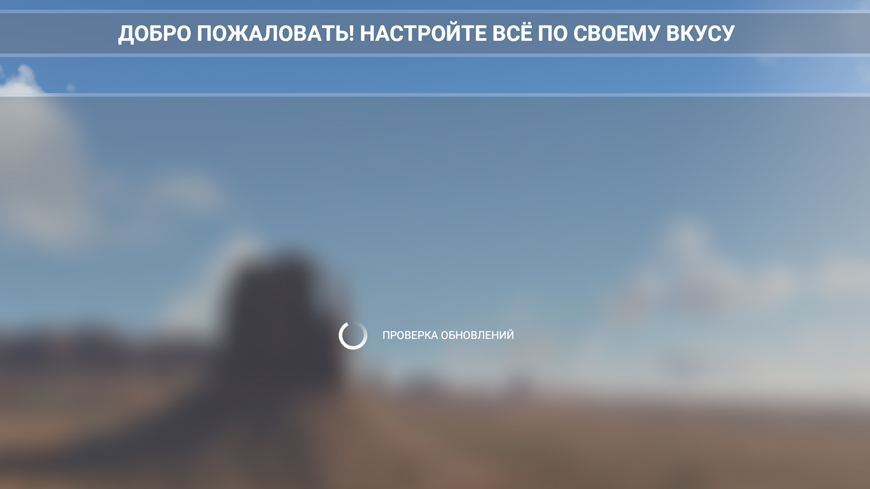
Попытался поколдовать с интернетом, делал различные разрешения, отключал и подключал его напрямую, изменений ноль. Попробовал ВПН сервисы, тоже безрезультатно… стал искать решение проблемы в интернете и наткнулся на иностранный форум, где я, собственно говоря, и нашёл способ .
Решение проблемы
- Сделайте скрытые папки и файлы видимыми.
- После этого зайдите по следующему пути: Этот компьютер > Локальный диск C > Пользователи > Имя компьютера (пользователя) > AppData > Roaming > Microsoft Flight Simulator
Для ускорения процесса можно просто скопировать следующий адрес:
C:\Users\%username%\AppData\Roaming\Microsoft Flight Simulator
и вставить его в адресную строку Проводника/Этого компьютера с последующим нажатием клавиши «Enter». - Найдите файл UserCfg и откройте его в любом текстовом редакторе, например в приложении «Блокнот».
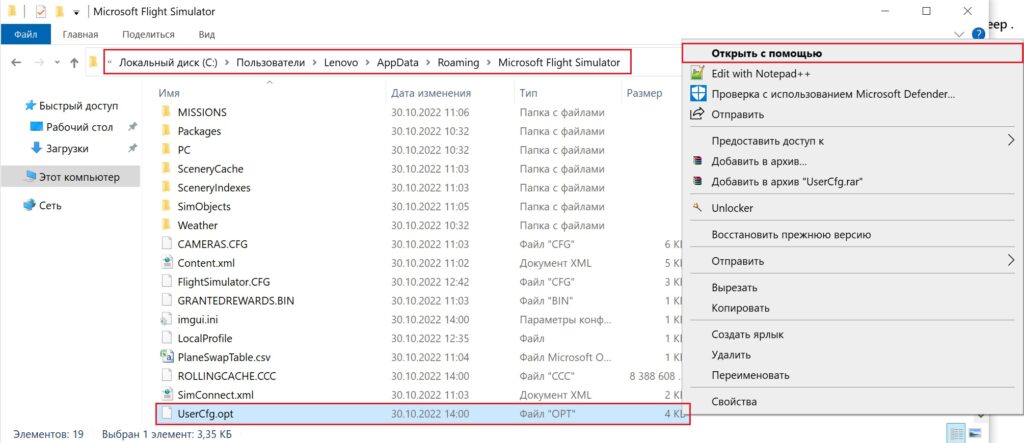
- Пролистайте файл в самый низ и найдите следующий текст:
InstalledPackagesPath "C:\Microsoft Flight Simulator\HPackages" - *В этой строке нужно изменить адрес, который находится в кавычках, на адрес к папке с игрой, в моём случае он выглядит следующим образом:
C:\Games\Microsoft Flight Simulator\hlm_Packages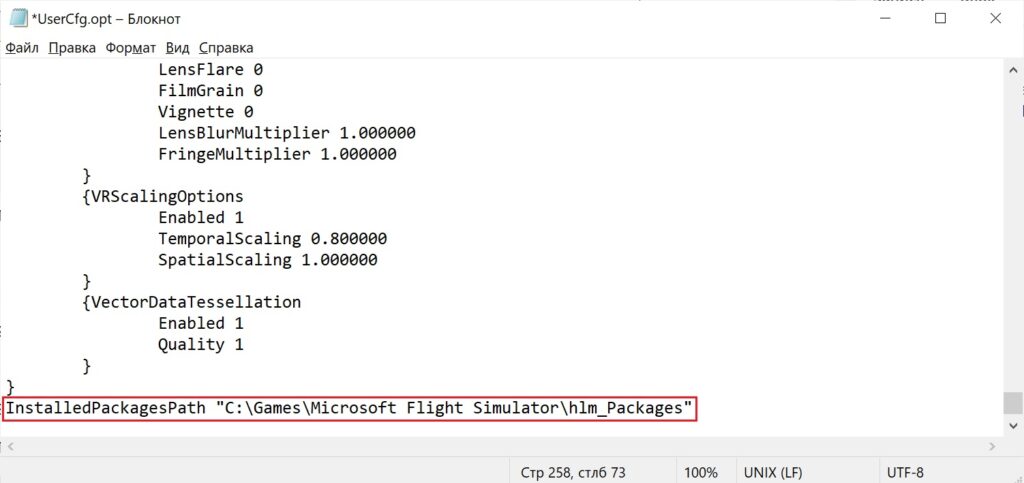
- Сохраните изменения в файле и перезагрузите компьютер.
- Запустите Microsoft Flight Simulator, ошибка должна исчезнуть.
Видеоинструкция
Сноски
*Указывается путь к папке куда устанавливался симулятор. Если во время установки Вы, как и я его не меняли, то можно просто скопировать его из пункта 5 и заменить в файле UserCfg.
**Чтобы узнать расположение паки с симулятором, кликните Правой кнопкой мыши по запускаемому ярлыку «Microsoft Flight Simulator», затем выберите пункт «Свойства», и в области «Объект», скопируйте путь, где «FlightSimulator.exe» замените на «hlm_Packages».
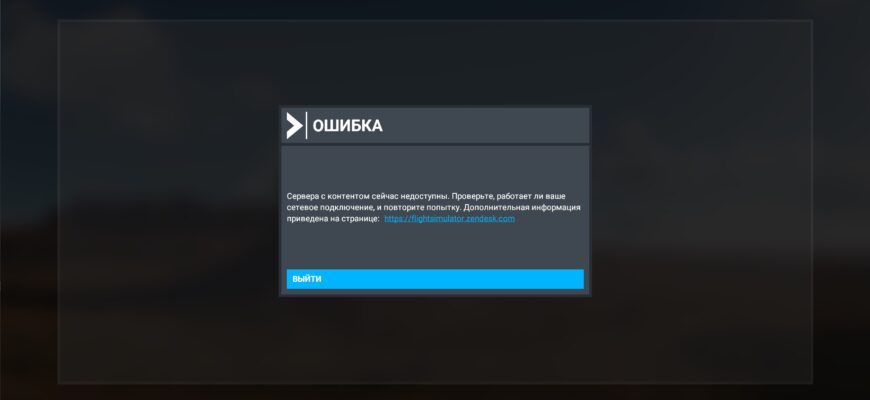
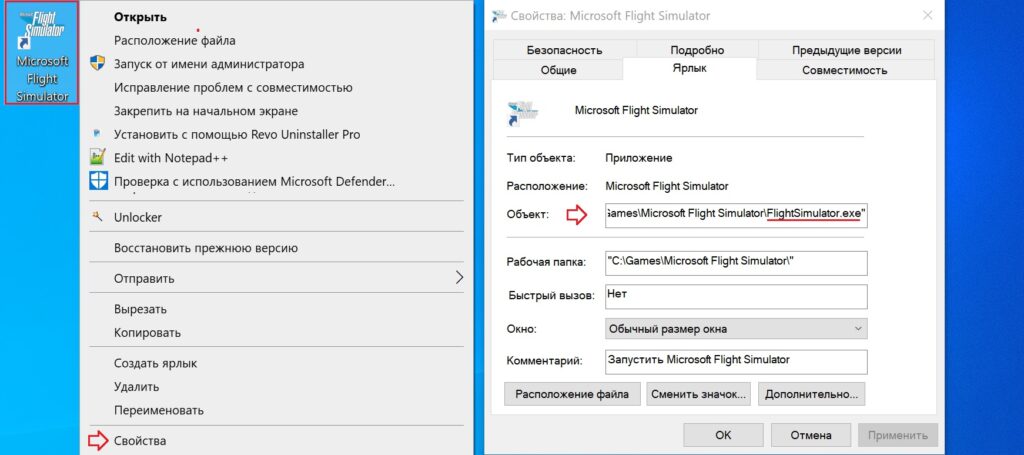


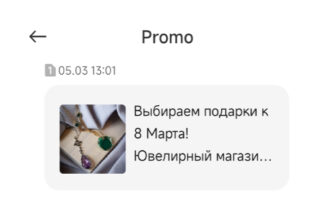

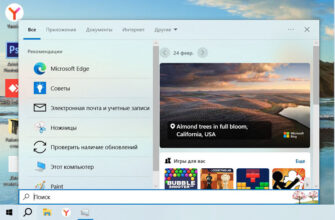

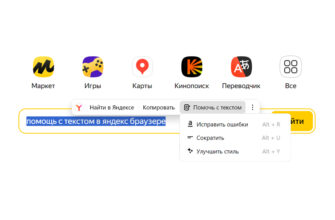

а что делать если нету этого файла?
А что делать если игра не на диске с windows (на диске C) а на жестком диске(D или G и т.д.)?
Добрый день, Кирилл.
Зайдите по пути:
C > Пользователи > Имя компьютера (пользователя) > AppData > Roaming > Microsoft Flight Simulator
Путь автоматически должен появиться после первого запуска, если это не так, значит файл «UserCfg» находится в самой папке с игрой.
Заменить путь к игре, например: C:\Games\Microsoft Flight Simulator\hlm_Packages;
D:\Games\Microsoft Flight Simulator\hlm_Packages;
G:\Microsoft Flight Simulator\hlm_Packages
F:\hlm_Packages.
Главное, чтобы был доступ к папке «hlm_Packages»
Спасибо вам большое смог разобраться!
😊🤝